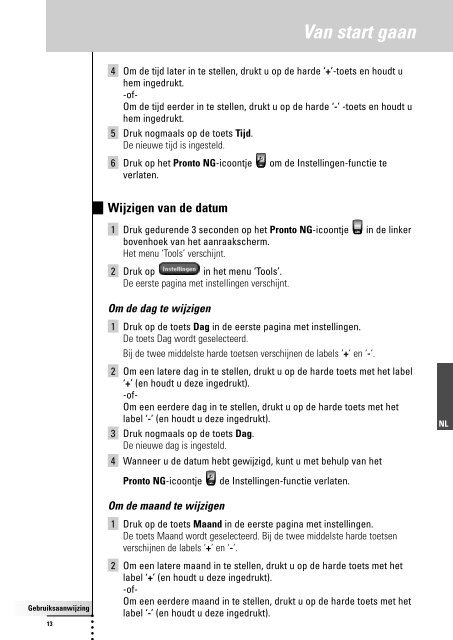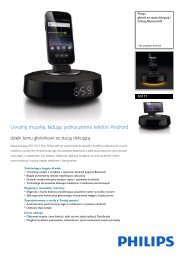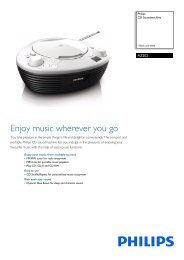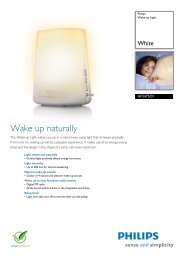Programmeren van de Pronto NG - Philips
Programmeren van de Pronto NG - Philips
Programmeren van de Pronto NG - Philips
You also want an ePaper? Increase the reach of your titles
YUMPU automatically turns print PDFs into web optimized ePapers that Google loves.
Gebruiksaanwijzing<br />
13<br />
4 Om <strong>de</strong> tijd later in te stellen, drukt u op <strong>de</strong> har<strong>de</strong> ‘+’-toets en houdt u<br />
hem ingedrukt.<br />
-of-<br />
Om <strong>de</strong> tijd eer<strong>de</strong>r in te stellen, drukt u op <strong>de</strong> har<strong>de</strong> ‘-’ -toets en houdt u<br />
hem ingedrukt.<br />
5 Druk nogmaals op <strong>de</strong> toets Tijd.<br />
De nieuwe tijd is ingesteld.<br />
6 Druk op het <strong>Pronto</strong> <strong>NG</strong>-icoontje om <strong>de</strong> Instellingen-functie te<br />
verlaten.<br />
Wijzigen <strong>van</strong> <strong>de</strong> datum<br />
1 Druk geduren<strong>de</strong> 3 secon<strong>de</strong>n op het <strong>Pronto</strong> <strong>NG</strong>-icoontje in <strong>de</strong> linker<br />
bovenhoek <strong>van</strong> het aanraakscherm.<br />
Het menu ‘Tools’ verschijnt.<br />
2 Druk op in het menu ‘Tools’.<br />
De eerste pagina met instellingen verschijnt.<br />
Om <strong>de</strong> dag te wijzigen<br />
1 Druk op <strong>de</strong> toets Dag in <strong>de</strong> eerste pagina met instellingen.<br />
De toets Dag wordt geselecteerd.<br />
Bij <strong>de</strong> twee mid<strong>de</strong>lste har<strong>de</strong> toetsen verschijnen <strong>de</strong> labels ‘+’ en ‘-‘.<br />
2 Om een latere dag in te stellen, drukt u op <strong>de</strong> har<strong>de</strong> toets met het label<br />
‘+’ (en houdt u <strong>de</strong>ze ingedrukt).<br />
-of-<br />
Om een eer<strong>de</strong>re dag in te stellen, drukt u op <strong>de</strong> har<strong>de</strong> toets met het<br />
label ‘-’ (en houdt u <strong>de</strong>ze ingedrukt).<br />
3 Druk nogmaals op <strong>de</strong> toets Dag.<br />
De nieuwe dag is ingesteld.<br />
4 Wanneer u <strong>de</strong> datum hebt gewijzigd, kunt u met behulp <strong>van</strong> het<br />
<strong>Pronto</strong> <strong>NG</strong>-icoontje <strong>de</strong> Instellingen-functie verlaten.<br />
Om <strong>de</strong> maand te wijzigen<br />
Van start gaan<br />
1 Druk op <strong>de</strong> toets Maand in <strong>de</strong> eerste pagina met instellingen.<br />
De toets Maand wordt geselecteerd. Bij <strong>de</strong> twee mid<strong>de</strong>lste har<strong>de</strong> toetsen<br />
verschijnen <strong>de</strong> labels ‘+’ en ‘-‘.<br />
2 Om een latere maand in te stellen, drukt u op <strong>de</strong> har<strong>de</strong> toets met het<br />
label ‘+’ (en houdt u <strong>de</strong>ze ingedrukt).<br />
-of-<br />
Om een eer<strong>de</strong>re maand in te stellen, drukt u op <strong>de</strong> har<strong>de</strong> toets met het<br />
label ‘-’ (en houdt u <strong>de</strong>ze ingedrukt).<br />
NL